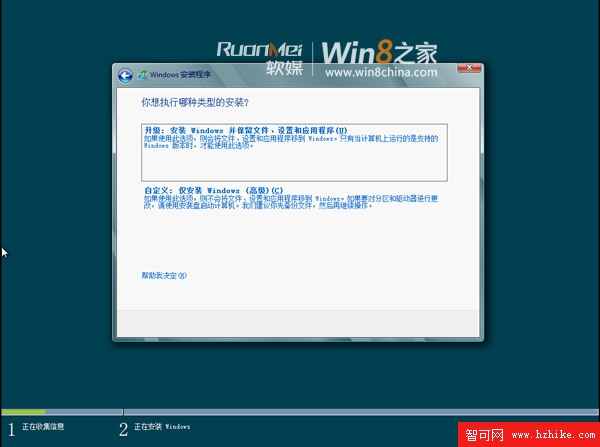
切記,要安裝雙系統,一定選擇“自定義安裝”。下一步:
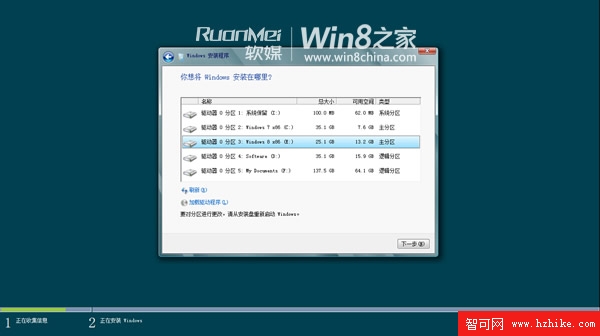
這裡選擇事先為Win8預留的分區吧,千萬不要把Win8安裝到當前系統所在的分區。
下一步就開始復制文件,展開文件了。這裡作為演示,就不截圖了。
B.使用虛擬光驅加載鏡像安裝單系統:
使用虛擬光驅加載鏡像,運行鏡像中的setup即可。安裝過程會詢問你要不要保留個人文件。
C.使用nt6 hdd installer安裝系統(單系統或者雙系統):
特別注意:安裝過程中不要把存放Win8安裝文件的分區格式化,否則沒法進行後續安裝了。安裝完畢後可將安裝文件刪除。步驟如下:
① 將Win8鏡像中的所有文件提取到某分區根目錄。提取方法:可以解壓,也可以用虛擬光驅加載後復制。比如放到H盤根目錄下,文件結構見下圖:
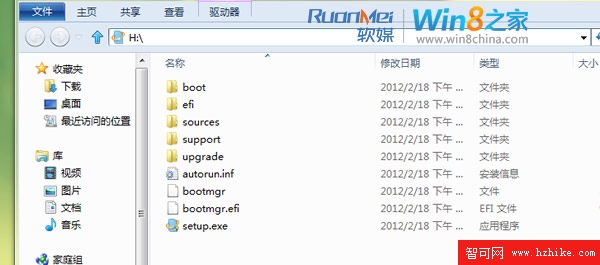
②下載:nt6 hdd installer v3.0.8.rar 。打開Nt6 hdd installer,選擇推薦的模式安裝。
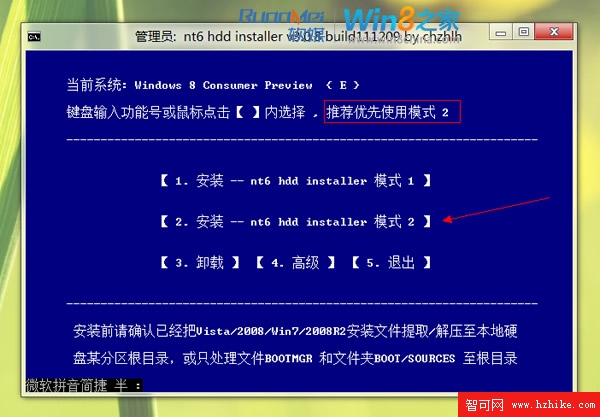
這裡選擇推薦的模式。注:你看到的內容可能和上圖顯示有所不同,選擇推薦的那個模式就好。
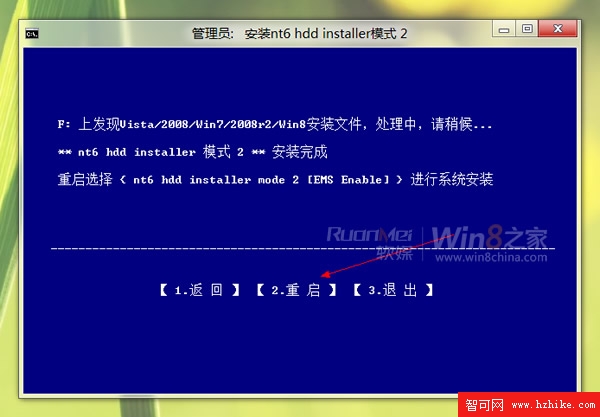
已發現安裝文件,點擊重啟。
③ 重啟後在出現的啟動菜單中選擇剛才安裝的模式就可以啟動安裝程序了。啟動安裝程序後的安裝步驟和從USB啟動盤,光盤啟動後的安裝步驟是一樣的,見:《Win8 RP版全程安裝圖集欣賞:Win8悄悄的來了》。在選擇安裝類型那步中選擇“自定義安裝”,把Win8安裝到非當前系統所在分區就可以組成雙系統了。選擇安裝到當前分區就成純淨的單系統了。選擇升級安裝可保留當前系統設置及軟件,升級為Win8(單系統)。